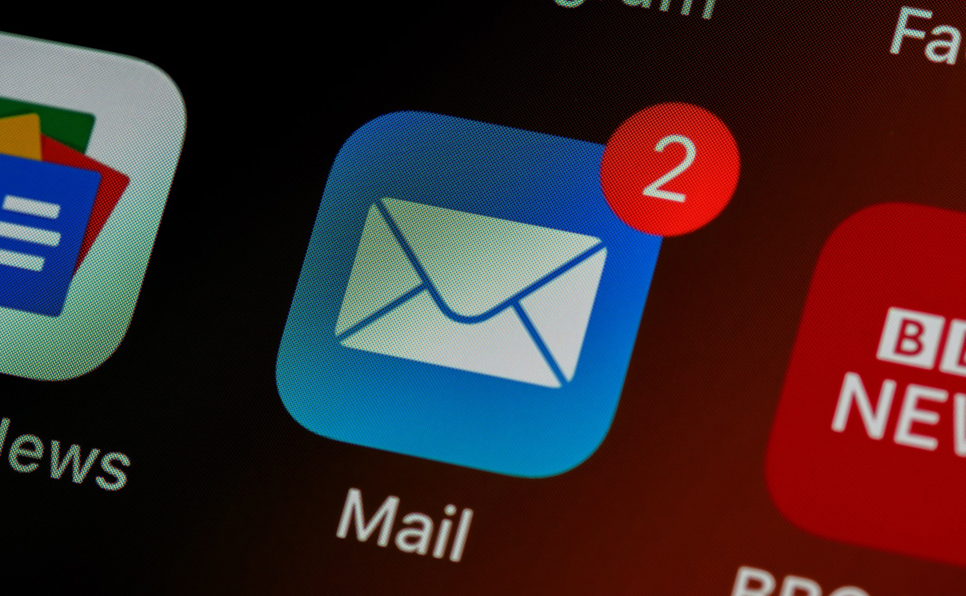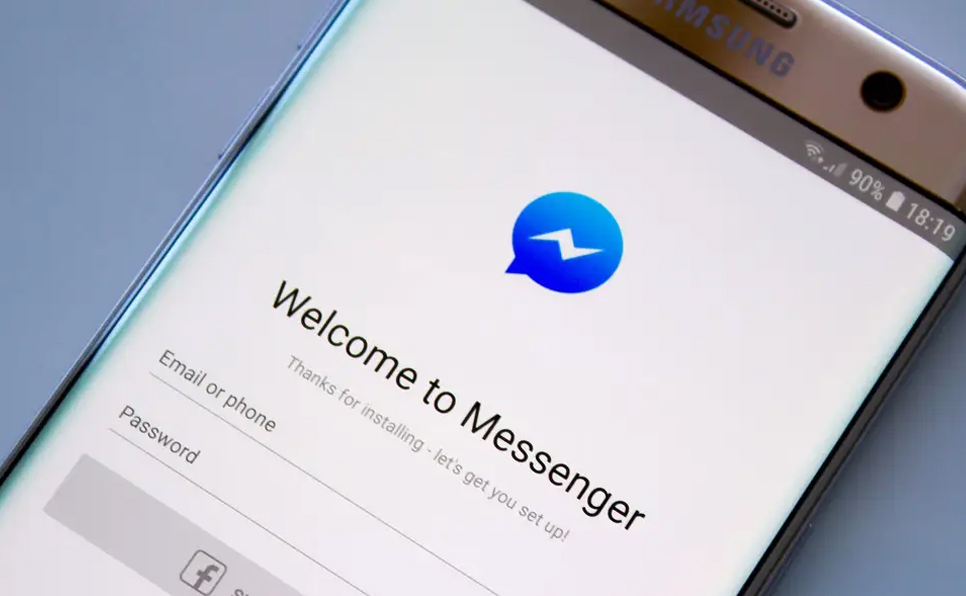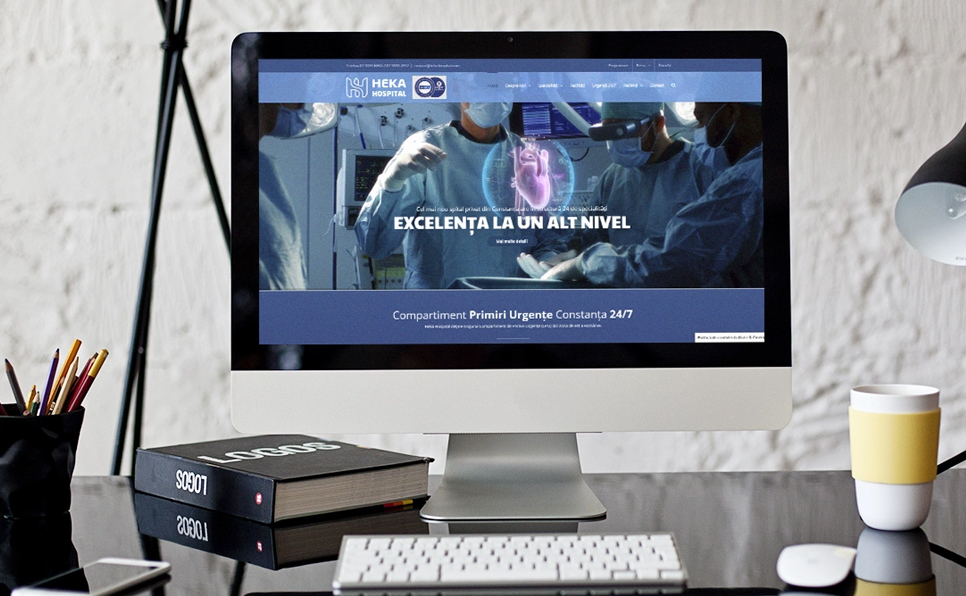Naviguer sur Internet est devenu une activité quotidienne pour bon nombre d’entre nous. Souvent, notre historique de recherche peut influencer ce qui est proposé lors de la saisie de nouveaux termes. Les recherches populaires ou sujets tendance peuvent rapidement encombrer nos suggestions de recherche, surtout si l’on souhaite plus de discrétion et de contrôle sur ce que l’on voit apparaître. Alors, comment désactiver ces fonctionnalités et effacer les données qui rendent ces suggestions omniprésentes ? C’est ce que nous allons explorer ensemble.
Pourquoi désirer supprimer les recherches populaires ?
Il y a plusieurs raisons pour lesquelles on pourrait préférer ne pas avoir ces suggestions de recherches populaires sous les yeux. Parfois, elles reflètent des sujets qui ne nous intéressent pas ou, pire encore, révèlent des tendances de recherche basées sur des sujets potentiellement sensibles ou embarrassants. Lorsque quelqu’un utilise notre appareil, nous n’avons pas forcément envie que chaque élément suggéré soit soumis à un algorithme parfois envahissant conçu pour anticiper nos futures requêtes.
En outre, ces suggestions peuvent être distrayantes et ralentir notre processus de recherche si elles sont mal ajustées à nos véritables intentions. Effacer les données que notre navigateur collecte est un moyen efficace d’obtenir un champ de recherche vierge, tout en conservant le contrôle total sur ce que l’on souhaite voir proposer par notre moteur de navigation préféré.
Limiter l’interférence des tendances de recherche
Un autre aspect important réside dans la façon dont les tendances de recherche influencent la visibilité du contenu. Ceux parmi nous qui veulent exploiter au mieux leur temps passé en ligne pourraient vouloir décourager certains paramètres qui affectent pertinemment leurs résultats de recherche. Plus largement, réduire l’incidence de ces résultats proposés crée une navigation plus ciblée et généralement plus satisfaisante.
Comment désactiver les suggestions de recherche : guide pratique
Passons maintenant à l’application pratique. La désactivation des informations relatives aux recherches populaires ou autres suggestions de recherche nécessite quelques ajustements dans les paramètres de votre navigateur. Certains navigateurs possèdent des procédures spécifiques pour cela ; examinons ceux que l’on rencontre communément.
Google Chrome : simplifier et personnaliser sa recherche
Prenons Google Chrome comme exemple. Ce dernier offre beaucoup de flexibilité concernant l’historique de recherche et les façons de gérer les propositions indésirables. Pour commencer, ouvrez Chrome et rendez-vous dans les ‘Paramètres’. Ici, cherchez la section dédiée à la confidentialité et à la sécurité. Dans cet espace, vous pouvez choisir de désactiver la fonctionnalité appelée « Utiliser un service de prédiction » qui permet à Chrome d’aider à compléter vos recherches et URL tapées dans la barre d’adresse.
Pour ceux qui souhaitent aller plus loin, c’est aussi ici que vous pourrez régler divers paramètres relatifs à l’historique. Décochez l’option liée aux suggestions de recherche pour vous assurer qu’elles ne soient plus affichées automatiquement lorsque vous tapez.
Safari : effectuer les bons réglages
Concernant Safari, souvent utilisé sur les appareils Apple, la procédure diffère quelque peu mais reste relativement accessible. Allez directement dans ‘Préférences’, puis ‘Rechercher’. Une option similaire concerne la désactivation des suggestions safari : il suffit de décocher l’option correspondante. Vérifiez également que vous avez examiné tous les paramètres liés aux suggestions proposées par le moteur de recherche par défaut choisi dans votre navigateur, car celles-ci influencent grandement ce que vous voyez apparaître dans la barre de recherche.
- Accédez aux ‘Préférences’ de Safari.
- Allez sur l’onglet ‘Rechercher’.
- Décochez l’option ‘Inclure les suggestions’.
Effacer les données et l’historique de recherche
Au-delà des simples adaptations de paramètres, effacer régulièrement les données accumulées dans votre navigateur est crucial pour garder votre expérience de navigation fluide et privée. Cela comprend surtout l’effacement de l’historique de recherche ainsi que des cookies qui peuvent contribuer à l’affichage persistant de certaines suggestions non désirées.
Pas-à-pas pour effacer son historique de recherche
Dès que vous choisissez d’effacer toutes vos données, telles que celles liées à l’historique de recherche, commencez par localiser cette option dans les réglages de votre navigateur. Sur Chrome, cliquez sur ‘Plus d’outils’ puis ‘Effacer les données de navigation’. Vous aurez ensuite la possibilité de sélectionner la période concernée par ce nettoyage et les types de données à éliminer incluant cache, cookies et bien entendu, l’historique proprement dit.
Safari, quant à lui, vous permettra de purger tout ou partie de cet historique directement via le menu Historique > Effacer l’historique. Ne négligez pas ces étapes car elles assurent une suppression complète des traces de vos navigations passées, optimisant ainsi l’efficacité de votre futur accès Internet.
Ressortir commode après nettoyage : ajustez les paramètres avant d’oublier
Après toute opération visant à désencombrer votre environnement numérique, veillez à réajuster vos paramètres de navigation selon vos besoins actuels. Choisissez de nouvelles préférences qui guideront mieux les prochaines propositions fournies et maintiendront vos pratiques davantage alignées avec vos habitudes personnelles. Faites preuve de vigilance, parfois une simple mise à jour du navigateur peut réinitialiser certains paramètres. Il convient donc de rester attentif à ces modifications invisibles mais impactantes.
Saisie semi-automatique : quand et comment intervenir ?
La saisie semi-automatique représente une autre catégorie où les recherches populaires influencent grandement la dynamique de ce que nos appareils nous suggèrent au quotidien. Si ces projections automatiques deviennent frustrantes ou inexactes, sachez qu’il est possible d’intervenir activement dessus.
Configurer intelligemment la saisie semi-automatique
Sur certains navigateurs, comme Google Chrome, il existe une section spécifique pour cette fonction qu’il est intéressant d’exploiter. Contrôler cet outil accroît la pertinence de vos captures texte tandis que cela améliore nettement le confort d’utilisation. Rendez-vous dans ‘Paramètres avancés’, sous ‘Autofill options’ afin de modifier, ou si désiré, désactiver l’ensemble des suggestions automatiques projetées.
Cela s’applique également pour d’autres situations comme remplir automatiquement certains champs, tels que noms ou adresses lors de connexions périodiques à des portails fréquemment visités. Bien calibrées, ces fonctions participent à économiser du temps tout en restant intuitives à manipuler.
Activer ou déconnecter selon ses exigences
Les assistants personnels et outils d’aide continuelle sont là pour nous rendre service, mais leur efficacité dépend fortement de configurations bien maîtrisées et adaptées à nos choix individuels. Grâce à ce caractère personnalisable, il est possible également d’effectuer des retours arrière si les effets ne répondent pas à vos attentes précises. Lisez attentivement les instructions livrées avec chaque application en vue d’éviter des erreurs communes menant parfois à des désagréments dans l’utilisation prolongée au fil des jours.
Optimiser ses consultations grâce aux ajustements nécessaires
Pour conclure cette immersion dans les différents moyens mis à disposition pour libérer notre navigation des intrusions et interférences externes nommées “recherches populaires”, il incombe dorénavant de trouver le juste équilibre personnel. Réalisme et pragmatisme se joignent intelligemment à une fine prudence parmi ces conseils pour parvenir à un résultat agréable.
Chacun d’entre nous souhaite conserver un espace technologique privé et ce genre de tâche constitue une base essentielle incontournable. Mieux guidé dorénavant, réalisez avec efficacité ces ajustements propices à votre épanouissement digital personnel !